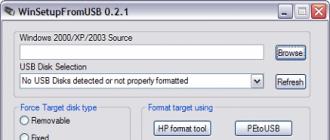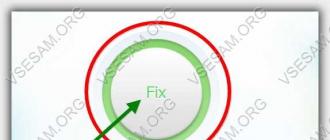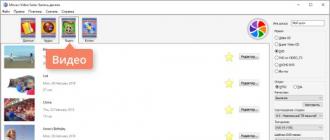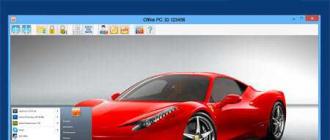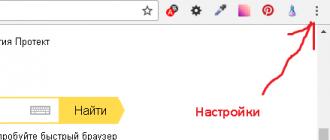বিভিন্ন ব্যবহারকারীর কম্পিউটারে বেশ কয়েকবার আমি এই সত্যটির সম্মুখীন হয়েছি যে উইন্ডোজ লগইন স্ক্রিনে (ওয়েলকাম স্ক্রীন) রাশিয়ান কীবোর্ড লেআউটটি ডিফল্টরূপে ব্যবহৃত হয়, যখন ব্যবহারকারীর নাম এবং পাসওয়ার্ড সাধারণত ইংরেজি লেআউটে টাইপ করা হয়। তাই, প্রতিবার পাসওয়ার্ড টাইপ করার আগে, এই হতভাগ্য ব্যক্তিদের কীবোর্ড লেআউটটি রাশিয়ান থেকে ইংরেজিতে (Alt+Shift) পরিবর্তন করতে হয়, যা সত্যিই বিরক্তিকর।
যদিও উইন্ডোজ থেকে ইংরেজিতে লগ ইন করার সময় কীবোর্ড লেআউট পরিবর্তন করা মোটেও কঠিন নয়। এটি করতে, যান কন্ট্রোল প্যানেল -> ঘড়ি, ভাষা এবং অঞ্চল ->ভাষা. নিশ্চিত করুন যে রাশিয়ান এবং ইংরেজি সিস্টেম ভাষার তালিকায় উপস্থিত রয়েছে। ইংরেজিকে তালিকার শীর্ষে নিয়ে যেতে বোতামটি ব্যবহার করুন।
তারপর বাটনে ক্লিক করুন অতিরিক্ত বিকল্প" আপনি যদি রাশিয়ান উইন্ডোজ ইন্টারফেস ব্যবহার করতে চান তবে "ওভাররাইড ইন্টারফেস ভাষা" তালিকা থেকে রাশিয়ান নির্বাচন করুন। আপনি যদি OS-এর অপারেটিং ভাষা ইংরেজিতে পরিবর্তন করতে চান তবে প্রস্তাবিত মানটি ছেড়ে দিন।
 যে উইন্ডোটি খোলে, সেখানে বোতামটি ক্লিক করুন কপিবিকল্প
যে উইন্ডোটি খোলে, সেখানে বোতামটি ক্লিক করুন কপিবিকল্প
 স্ক্রীন প্যারামিটার এবং নতুন ব্যবহারকারী অ্যাকাউন্ট উইন্ডোতে, দুটি চেকবক্স রাখুন:
স্ক্রীন প্যারামিটার এবং নতুন ব্যবহারকারী অ্যাকাউন্ট উইন্ডোতে, দুটি চেকবক্স রাখুন:
বর্তমান সেটিংস এতে অনুলিপি করুন:
- স্বাগতম স্ক্রীন এবং সিস্টেম অ্যাকাউন্ট
- নতুন ব্যবহারকারীর অ্যাকাউন্ট।

পরিবর্তনগুলি প্রয়োগ করুন এবং উইন্ডোজ পুনরায় চালু করুন।
উইন্ডোজ 7 এবং তার আগে, আপনি উইন্ডোজ লগঅন স্ক্রিনে ডিফল্ট লেআউট পরিবর্তন করতে একটি রেজিস্ট্রি পরিবর্তন ব্যবহার করতে পারেন। এটি করার জন্য, আপনাকে শাখায় দুটি REG_SZ প্যারামিটার তৈরি/পরিবর্তন করতে হবে
- 1 - অর্থ সহ 00000409 (ইংরেজী ভাষা)
- 2 - অর্থ সহ 00000419 (রুশ ভাষা)
 যাইহোক, এই কীগুলি Windows 8/8.1/10 এ কাজ করে না। আসল বিষয়টি হল এই অপারেটিং সিস্টেমগুলিতে ডিফল্টরূপে, ব্যবহারকারীর ভাষা সেটিংস উইন্ডোজ লগইন স্ক্রিনের ভাষা সেটিংসে প্রয়োগ করা হয়।
যাইহোক, এই কীগুলি Windows 8/8.1/10 এ কাজ করে না। আসল বিষয়টি হল এই অপারেটিং সিস্টেমগুলিতে ডিফল্টরূপে, ব্যবহারকারীর ভাষা সেটিংস উইন্ডোজ লগইন স্ক্রিনের ভাষা সেটিংসে প্রয়োগ করা হয়।
এই আচরণ অক্ষম করতে, আপনাকে গ্রুপ নীতির অধীনে সক্রিয় করতে হবে কম্পিউটার কনফিগারেশন -> প্রশাসনিক টেমপ্লেট ->সিস্টেম ->লোকেল পরিষেবা.
 এইভাবে, এই নীতিটি সক্ষম করে এবং GPP ব্যবহার করে ব্যবহারকারী কম্পিউটারগুলিতে উপরে উল্লেখিত রেজিস্ট্রি কীগুলি বিতরণ করে, আপনি ডোমেনের সমস্ত কম্পিউটারে লগঅন স্ক্রিনের জন্য একটি একক ইনপুট ভাষা সেট করতে পারেন৷
এইভাবে, এই নীতিটি সক্ষম করে এবং GPP ব্যবহার করে ব্যবহারকারী কম্পিউটারগুলিতে উপরে উল্লেখিত রেজিস্ট্রি কীগুলি বিতরণ করে, আপনি ডোমেনের সমস্ত কম্পিউটারে লগঅন স্ক্রিনের জন্য একটি একক ইনপুট ভাষা সেট করতে পারেন৷
উইন্ডোজ সার্ভার কোরে, আপনি নিম্নলিখিত কমান্ডটি ব্যবহার করে ডিফল্ট লেআউটের ধরনটি ইংরেজিতে পরিবর্তন করতে পারেন:
সেট-WinDefaultInputMethodOverride "0409:00000409"
ডিফল্টরূপে, Windows 10-এ, নিম্নলিখিত কী সমন্বয়গুলি ইনপুট ভাষা পরিবর্তন করতে কাজ করে: Windows (লোগো কী) + Spacebar এবং Alt + Shift। যাইহোক, আমি সহ অনেকেই এর জন্য Ctrl + Shift ব্যবহার করতে পছন্দ করেন।
এই সংক্ষিপ্ত নির্দেশনাটি আপনাকে জানাবে কিভাবে Windows 10-এ কীবোর্ড লেআউট পরিবর্তন করার জন্য সংমিশ্রণটি পরিবর্তন করতে হয়, যদি এক বা অন্য কারণে, বর্তমানে ব্যবহৃত বিকল্পগুলি আপনার জন্য উপযুক্ত না হয় এবং লগইন স্ক্রিনের জন্য একই কী সমন্বয় সক্ষম করে। এই গাইডের শেষে একটি ভিডিও রয়েছে যা পুরো প্রক্রিয়াটি দেখায়।
Windows 10 এর আগের সংস্করণগুলিতে, আপনি নিয়ন্ত্রণ প্যানেলে ইনপুট ভাষা পরিবর্তন করতে কীবোর্ড শর্টকাটও পরিবর্তন করতে পারেন।

উন্নত ভাষা বিকল্প উইন্ডোতে কয়েকবার ঠিক আছে এবং একবার "সংরক্ষণ করুন" ক্লিক করে পরিবর্তনগুলি প্রয়োগ করুন৷ সম্পন্ন, এখন Windows 10-এর ইনপুট ভাষা আপনার প্রয়োজনীয় কীগুলির সাথে স্যুইচ করবে৷
Windows 10 লগইন স্ক্রিনে ভাষা পরিবর্তন করতে কীবোর্ড শর্টকাট পরিবর্তন করুন
উপরের পদক্ষেপগুলি যা করে না তা হল স্বাগত স্ক্রিনের জন্য কীবোর্ড শর্টকাট পরিবর্তন করা (যেখানে আপনি আপনার পাসওয়ার্ড লিখবেন)। যাইহোক, আপনার প্রয়োজনীয় সংমিশ্রণে এটি পরিবর্তন করা সহজ।
এটা করা সহজ:


ঠিক আছে, একই সময়ে, উইন্ডোজ 10-এ ভাষা স্যুইচ করার জন্য কীগুলি পরিবর্তন করার জন্য একটি ভিডিও নির্দেশ, যা সবেমাত্র বর্ণনা করা হয়েছে তা স্পষ্টভাবে দেখায়।
যদি ফলস্বরূপ কিছু এখনও আপনার জন্য কাজ না করে, আমাদের লিখুন এবং আমরা সমস্যার সমাধান করব।
আজ, নিবন্ধের অংশ হিসাবে, আমরা মাইক্রোসফ্ট দ্বারা লেআউট পরিবর্তন করার কী পদ্ধতি তৈরি করা হয়েছিল এবং সেগুলি কীভাবে কনফিগার করা হয়েছে তা দেখব।
লেআউট পরিবর্তন করার জন্য উপলব্ধ বিকল্প
রাশিয়ার আধুনিক কম্পিউটারের বেশিরভাগ ব্যবহারকারী অপারেটিং সিস্টেমে কমপক্ষে দুটি ভাষা ব্যবহার করেন। আমরা রাশিয়ান এবং ইংরেজি ভাষা সম্পর্কে কথা বলছি, যা ছাড়া আরামদায়ক পিসি ব্যবস্থাপনা কল্পনা করা কঠিন। কীবোর্ডগুলির উত্পাদনে ব্যবহৃত মানগুলি সত্ত্বেও, সিস্টেমে ভাষাটি দ্রুত পরিবর্তন করার বিভিন্ন উপায় রয়েছে এবং উইন্ডোজ 10 অপারেটিং সিস্টেমে সেগুলি তিনটি প্রধানে হ্রাস করা যেতে পারে:

এটি লক্ষণীয় যে উইন্ডোজ 10 কীবোর্ডে ভাষা স্যুইচ করার জন্য আদর্শ পদ্ধতিটি প্রথম সংমিশ্রণ। এটি অপারেটিং সিস্টেম ইনস্টল করার সাথে সাথে ব্যবহারের জন্য প্রাসঙ্গিক, এবং লেআউট পরিবর্তন করতে "Ctrl" + "Shift" ব্যবহার করা অসম্ভব করে তোলে।
উপরন্তু, মাইক্রোসফ্ট থেকে অপারেটিং সিস্টেমের সর্বশেষ সংস্করণটি দ্বিতীয় (তৃতীয়, ইত্যাদি) লেআউটে দ্রুত স্যুইচ করার জন্য একটি অতিরিক্ত সমাধান প্রয়োগ করেছে। আমরা "উইন" + "স্পেস" সমন্বয় সম্পর্কে কথা বলছি, ডিফল্ট কীবোর্ড শর্টকাট ব্যবহার করা নির্বিশেষে ব্যবহারের জন্য উপলব্ধ। অ্যাপল প্রযুক্তির ব্যবহারকারীরা অবশ্যই এটিকে তাদের ম্যাকবুক ল্যাপটপে সম্ভাব্য "চোরা চুরি" হিসাবে লক্ষ্য করবে, যেখানে OS X অপারেটিং সিস্টেমে একইভাবে ভাষা পরিবর্তন করা হয়। সত্য, উইন্ডোজ কী এর পরিবর্তে, এটি কমান্ডের একটি অ্যানালগ ব্যবহার করে।
আপনি মাউস ব্যবহার করে ম্যানুয়ালি লেআউট পরিবর্তন করতে পারেন, যেখানে Windows 10 ভার্চুয়াল ভাষা স্যুইচিং কী ব্যবহার করে। আপনি এই মত ভাষা সেটিংস মধ্যে স্যুইচ করতে পারেন:


এই পদ্ধতিটি খুবই সহজ, কিন্তু দ্রুত টাইপ করার ক্ষেত্রে বা ওয়ার্ড প্রসেসরের সাথে কাজ করার ক্ষেত্রে সবচেয়ে সুবিধাজনক নয়, যেখানে টাইপ করার গতি হল উৎপাদনশীলতার সবচেয়ে গুরুত্বপূর্ণ দিক, এবং মাউস ব্যবহার করা সময়ের অপচয়।
সিস্টেমে উপলব্ধ ভাষাগুলির মধ্যে স্যুইচ করার জন্য সেটিংস কাস্টমাইজ করার সম্ভাবনাও রয়েছে, তবে আমরা একটু পরে এই বিকল্পে ফিরে আসব।
উইন্ডোজ 10-এ ভাষা স্যুইচিং কীগুলি কীভাবে পরিবর্তন করবেন
যদি উইন্ডোজ 10-এ উপলব্ধ ভাষাগুলির মধ্যে স্যুইচ করার পদ্ধতিটি আপনার পক্ষে উপযুক্ত না হয় তবে আপনি সর্বদা এটি পরিবর্তন করতে পারেন এবং এই উদ্দেশ্যে আপনাকে 12 টি সহজ পদক্ষেপ অনুসরণ করতে হবে:
- "স্টার্ট" বোতামে ক্লিক করুন।
- সংশ্লিষ্ট গিয়ার আইকনে ক্লিক করে সেটিংস বিভাগে যান।
- উইন্ডোজ সেটিংসে, সময় এবং ভাষা বিভাগে যান।
- বাম দিকের মেনুতে, "অঞ্চল এবং ভাষা" নির্বাচন করুন।
- সম্পর্কিত সেটিংস শিরোনামের অধীনে, অতিরিক্ত সেটিংসে যেতে হাইপারলিংকে ক্লিক করুন যা আপনাকে Windows 10-এ ভাষা পরিবর্তন করতে কীবোর্ড শর্টকাট টগল করতে দেয়।
- প্রদর্শিত উইন্ডোতে "ভাষা" নির্বাচন করুন।
- বাম দিকের মেনুতে, "উন্নত বিকল্প" বোতামে ক্লিক করুন।
- অপশন উইন্ডোতে, উইন্ডোজ 10 ল্যাঙ্গুয়েজ স্যুইচিং কীবোর্ড শর্টকাট পরিবর্তন করতে হাইপারলিঙ্ক খুঁজুন এবং এটিতে ক্লিক করুন।
- প্রদর্শিত সেটিংস উইন্ডোতে, "কিবোর্ড শর্টকাট পরিবর্তন করুন" বোতামে ক্লিক করুন।
- আপনার জন্য সবচেয়ে সুবিধাজনক স্যুইচিং বিকল্পটি বেছে নিন। অনুগ্রহ করে মনে রাখবেন যে সিস্টেমটি "`" অক্ষরে ভাষা পরিবর্তন করার ক্ষমতাও অফার করে, যেখানে "Ё" অক্ষরটিও অবস্থিত।
- আপনি যে অবস্থানে আগ্রহী সেখানে মার্কার স্থাপন করার পরে, প্যানেলটি বন্ধ করতে "ঠিক আছে" বোতামে ক্লিক করুন।
- ভাষা এবং পাঠ্য ইনপুট পরিষেবা উইন্ডোতে আবার ওকে বোতামটি ক্লিক করুন এবং তারপরে প্রদর্শিত সমস্ত উইন্ডো বন্ধ করুন৷











উইন্ডোজ 10 ল্যাঙ্গুয়েজ স্যুইচিং কীগুলি অন্য যে কোনও ভাষায় কীভাবে পরিবর্তন করবেন
যেমনটি আমরা উপরে বলেছি, মাইক্রোসফ্টের বিশেষজ্ঞরাও নিশ্চিত করেছেন যে ব্যবহারকারীদের ভাষা স্যুইচিং সেটিংস অপ্টিমাইজ করার এবং কীবোর্ড বোতামগুলির কিছু অন্যান্য সংমিশ্রণ সেট করার সুযোগ রয়েছে। ব্যবহারকারীদের সিস্টেমে ইনস্টল করা প্রতিটি ভাষা আলাদাভাবে সক্ষম করতে বোতামগুলির বিভিন্ন সংমিশ্রণ সেট করার সুযোগ রয়েছে।
এটি নিম্নরূপ করা হয়:


এখন আপনি জানেন কিভাবে উইন্ডোজ 10-এ ভাষা স্যুইচিং কীগুলি পরিবর্তন করতে হয় এবং আপনি সহজেই স্ট্যান্ডার্ড প্যারামিটারগুলির একটি সেট করতে পারেন বা আপনার নিজস্ব স্কিম তৈরি করতে পারেন এবং ভবিষ্যতে এটি ব্যবহার করতে পারেন। আপনার সেট করা পৃথক সেটিংস যদি অসুবিধাজনক হয় বা যেকোনো সফ্টওয়্যারের অন্যান্য হটকিগুলির সাথে ওভারল্যাপ হয়ে যায়, তাহলে আপনি সবসময় একই "ভাষা এবং পাঠ্য ইনপুট পরিষেবা" মেনুতে সেগুলি পরিবর্তন করতে বা মুছতে পারেন৷
Windows 10-এ, আপনাকে আপনার কীবোর্ড লেআউট পরিবর্তন করতে হতে পারে, উদাহরণস্বরূপ, যখন আপনাকে একটি বিদেশী ভাষায় কিছু টাইপ করতে হবে। কন্ট্রোল প্যানেলে কয়েকটি প্যারামিটার পরিবর্তন করে আপনি সহজেই রাশিয়ান থেকে ইংরেজিতে মান পরিবর্তন করতে পারেন।
ভাষা বার ব্যবহার করে।
আপনি যখন একটি নতুন ভাষা ইনস্টল করেন, ভাষা বার স্বয়ংক্রিয়ভাবে সক্রিয় হয়। উইন্ডোজে দ্রুত স্যুইচ করার জন্য এটি সত্যিই দরকারী; প্যানেলটি সুইচ করা সহজ করে তোলে।
আপনি টাস্কবারে একটি ভাষা বার দেখতে পাবেন যেখানে এটির প্রতিনিধিত্ব করার জন্য অক্ষর রয়েছে। আপনি যদি এটিতে ক্লিক করেন, একটি তালিকা প্রদর্শিত হবে এবং আপনি এটি নির্বাচন করতে অন্য মানটিতে ক্লিক করতে পারেন।
আপনি এখন Word এর মতো একটি অ্যাপ্লিকেশন খুলতে পারেন এবং টাইপ করা শুরু করতে পারেন।
হটকি ব্যবহার করে
Windows 10 আপনাকে একটি কীবোর্ড শর্টকাট সক্ষম করতে দেয় যা আপনার প্রবেশ করা সমস্ত ভাষাগুলির মাধ্যমে চক্র করতে ব্যবহার করা যেতে পারে। ওএস আপনাকে একটি নির্দিষ্ট কীবোর্ড লেআউটে স্যুইচ করার অনুমতি দেয়। এটি একটি সাধারণ বৈশিষ্ট্য, তবে এটি ডিফল্টরূপে ব্যবহৃত হয় না। এটি কীভাবে চালু করবেন তা এখানে।
নিশ্চিত করুন যে আপনি কমপক্ষে দুটি কীবোর্ড লেআউট ইনস্টল করেছেন। কন্ট্রোল প্যানেল খুলুন এবং "ভাষা", তারপর "উন্নত সেটিংস" এ যান। যে উইন্ডোটি খোলে, সেখানে "ইনপুট পদ্ধতি পরিবর্তন করুন" বিভাগে স্ক্রোল করুন এবং "কীবোর্ড শর্টকাট পরিবর্তন করুন" নির্বাচন করুন।

প্রয়োজনীয় উইন্ডো খুলবে। এখানে আপনি স্যুইচ করার শর্টকাট দেখতে পাবেন এবং নিচে আপনার সেট করা বিভিন্ন কীবোর্ড শর্টকাট দেখতে পাবেন।
লেআউটগুলি পরিবর্তন করতে আপনাকে যা করতে হবে তা হল উপযুক্ত সংমিশ্রণটি প্রবেশ করান৷ আপনি যদি এই সেটিংস পরিবর্তন করার উপায় খুঁজছেন, আপনি এই একই উইন্ডো থেকে তা করতে পারেন। "ইনপুট ভাষা পরিবর্তন করুন" এবং "কীবোর্ড শর্টকাট পরিবর্তন করুন" এ ক্লিক করুন। একটি ভিন্ন সমন্বয় চয়ন করুন. বিকল্পগুলি সীমিত এবং আপনি মানকগুলির সাথে লেগে থাকতে চাইতে পারেন।
স্যুইচিং লেআউট
কন্ট্রোল প্যানেল খুলুন এবং পছন্দসই বিভাগে ক্লিক করুন।

"যোগ করুন" বোতামে ক্লিক করুন।

সপ্তম সংস্করণের তুলনায় Windows 10 এর একটি অনেক ভালো ইন্টারফেস রয়েছে। আপনি প্রিভিউতে নির্দিষ্ট চিহ্ন দেখতে পাবেন।

পছন্দসই মান নির্বাচন করুন এবং নীচে "যোগ করুন" বোতামে ক্লিক করুন। সিস্টেম প্রয়োজনীয় ফাইল ইনস্টল করার সাথে সাথে আপনি কিছু বার্তাও পেতে পারেন।
আপনি যে প্যাকেজটি চান তা ডাউনলোড করতে আপনি বিকল্পগুলিতে যেতে পারেন। আপনি অতিরিক্ত ইনপুট পদ্ধতিও ব্যবহার করতে পারেন।
Windows 10 এর পূর্ববর্তী সংস্করণগুলির থেকে অনেক উপায়ে আলাদা, কিন্তু, সৌভাগ্যবশত, বিকাশকারীরা কয়েক দশক ধরে ব্যবহারকারীদের মনে প্রতিষ্ঠিত পরিচিত দিকগুলি পরিবর্তন না করার সিদ্ধান্ত নিয়েছে। কীবোর্ড লেআউট পরিবর্তন করা গুরুত্বপূর্ণ কারণ এটি বোতামগুলির কার্যকারিতা দ্বিগুণ করে। অন্য কথায়, কীবোর্ডের সমস্ত অক্ষর সীমিত সংখ্যক বোতামে মাপসই হবে না, তাই উইন্ডোজে আপনি দুটি লেআউটের মধ্যে স্যুইচ করতে পারেন। এটি সাধারণত গৃহীত হয় যে প্রথম লেআউটটি আন্তর্জাতিক ইংরেজি এবং দ্বিতীয়টি স্থানীয় ভাষার (উদাহরণস্বরূপ, রাশিয়ান)।
দুর্ভাগ্যবশত, অসংখ্য আপডেটের পরেও, ব্যবহারকারীরা সিস্টেমে বাগ এবং ত্রুটির সম্মুখীন হতে থাকে। কখনও কখনও কীবোর্ড লেআউট মোটেও পরিবর্তন হয় না। এখানে, এমনকি সমস্ত সম্ভাব্য সংমিশ্রণ জেনেও সাহায্য করবে না। এখনও এমন পরিস্থিতি রয়েছে যেখানে লোকেরা টাস্কবার থেকে সক্রিয় ভাষা শনাক্তকারী হারায় এবং বোতাম সংমিশ্রণগুলি কেবল কাজ করা বন্ধ করে দেয়।
একটি নোটে!লেআউট পরিবর্তন করার বিভিন্ন উপায় মনে রাখবেন যাতে একটি অস্বস্তিকর পরিস্থিতিতে একটি মূর্খ না পড়ে। Windows 10-এ ভাষা পরিবর্তনের সাথে সম্পর্কিত সর্বাধিক জনপ্রিয় ব্যবহারকারীর সমস্যা সমাধানে সাহায্য করার জন্য নীচে বিস্তারিত নির্দেশাবলী রয়েছে।
90 এর দশক থেকে উইন্ডোজের প্রাচীন সংস্করণের পর থেকে, ব্যবহারকারীরা স্ট্যান্ডার্ড কী সমন্বয়গুলির সাথে পরিচিত যা বিভিন্ন কীবোর্ড লেআউটের মধ্যে পরিবর্তন করে।

পদ্ধতি নম্বর 2। কন্ট্রোল প্যানেল
কন্ট্রোল প্যানেল খুলুন (উইন্ডোজ অনুসন্ধানের মাধ্যমে এটি খুঁজুন, বা "স্টার্ট" বোতামের মাধ্যমে এটি খুলুন), "ভাষা" বিভাগে যান।

এই উইন্ডোতে আপনি অন্যান্য ভাষা যোগ করতে পারেন, তাদের ইনপুট পদ্ধতি পরিবর্তন করতে পারেন এবং বিভিন্ন সেটিংস পরিবর্তন করতে পারেন।

যদি কারও সত্যিই এটির প্রয়োজন হয় তবে তারা খুব অসুবিধা ছাড়াই এটি বের করতে পারে। বাম দিকে আপনি "অতিরিক্ত পরামিতি" কলামটি পাবেন - এটিতে ক্লিক করুন। সেখানে, "ভাষা বার কীবোর্ড শর্টকাট পরিবর্তন করুন" এ ক্লিক করুন, যা কীবোর্ড শর্টকাট পরিবর্তনের জন্য একটি বিশেষ উইন্ডো খুলবে। আপনি ঠিক সেগুলি বরাদ্দ করতে পারেন যা আপনার জন্য সুবিধাজনক।

পদ্ধতি নং 3। টাস্ক বার
ঘড়ির পাশে টাস্কবারে সক্রিয় লেআউটের শনাক্তকারীতে ক্লিক করার চেষ্টা করুন (সক্রিয় ভাষার সংক্ষিপ্ত রূপ হল RU বা ENG)। নীচে আপনি একটি সেটিংস গিয়ার লক্ষ্য করবেন যা ভাষা পরিবর্তনের জন্য একটি উইন্ডো খোলে। এটি, যদিও দ্বিতীয় পদ্ধতি, উপরে আলোচনা করা হয়েছে, ব্যবহারকারীদের জন্য আরও দরকারী হবে।

ভিডিও - উইন্ডোজ 10 এ কীবোর্ড শর্টকাট কীভাবে পরিবর্তন করবেন